Bagaimana cara menggunakan opsi FSR untuk meningkatkan frame rate di World of Warcraft 10.0 Anda mungkin belum mengetahuinya. Berikut tutorial meningkatkan frame rate dengan opsi FSR di World of Warcraft 10.0.
Tutorial peningkatan kecepatan bingkai opsi World of Warcraft 10.0 FSR
1. Apa yang dilakukan FSR?
Nama lengkap FSR adalah FidelityFX Super Resolusi (Super Resolusi Sharp Picture, disingkat FSR), yang merupakan teknologi yang dikembangkan oleh AMD. Ringkasan sederhananya adalah menambah jumlah bingkai dan meningkatkan kualitas gambar, yaitu kualitas gambar lebih baik pada jumlah bingkai yang sama, dan jumlah bingkai lebih banyak pada kualitas gambar yang sama. Ini adalah teknologi yang sangat mengagumkan , dan yang paling penting adalah hal ini bersifat open source.
2. Pekerjaan persiapan
Periksa apakah kartu grafis Anda adalah AMD RX460 atau lebih tinggi (termasuk kartu grafis seri RX560/570, 580 dan 6000 atau lebih tinggi, yang tidak didukung oleh HD7970 awal), atau nvidia1060 atau lebih tinggi. Dan konfirmasikan bahwa driver kartu grafis Anda adalah versi setelah 2021.
3. Cara membuka dan menggunakan
1. Masuk ke antarmuka game atau login, tekan ESC dan pilih kualitas pengambilan sampel ulang ke resolusi super fidelityFX 1.0 di antarmuka grafis.
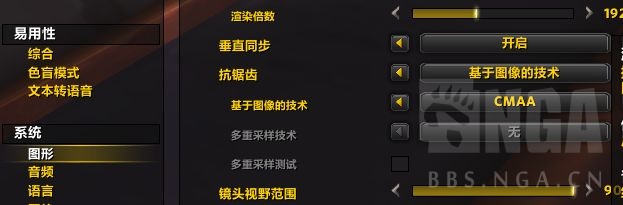
2. Setelah FSR diaktifkan, fungsi FSR tidak akan langsung aktif, Anda perlu melakukan langkah kedua yaitu menurunkan kelipatan rendering pada grafik. Pada pengukuran sebenarnya, FSR tidak akan aktif saat rasio rendering 100%. Namun, setelah rasio rendering turun hingga 98%, tingkat penajaman gambar akan langsung naik ke level yang lebih tinggi.
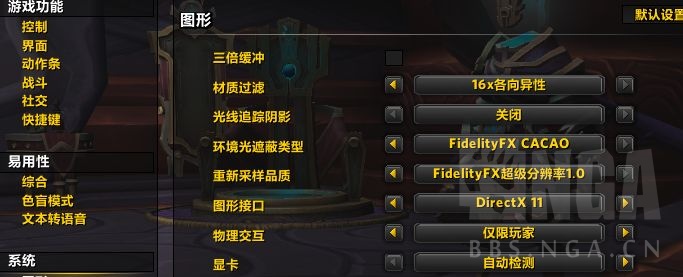
3. Mekanisme FSR sangat cocok untuk WOW, game dengan efek khusus yang relatif terbelakang yang hanya mengandalkan penumpukan tekstur, dan efisiensinya juga sangat baik. Namun, dukungan WOW untuk FSR terlalu lemah. dan WOW masih ada. Terserah pemain untuk memilih. Oleh karena itu, berdasarkan resolusi dan pengukuran aktual yang berbeda, rekomendasinya adalah sebagai berikut:
Jika resolusi Anda 1080p, perbesaran rendering minimum tidak boleh lebih rendah dari 70%. Jika lebih rendah dari 70, gambar jelas akan menjadi buram, yang akan sangat mempengaruhi persepsi Anda, termasuk namun tidak terbatas pada, karakter akan menjadi buram, detail gambar akan akurat, detail cahaya dan bayangan, dll. Oleh karena itu, rekomendasi pribadi saya adalah 70% rendering pembesaran di bawah 1080P
Jika resolusi Anda 2K, yaitu 1440P (termasuk layar hairtail), minimumnya tidak boleh lebih rendah dari 65%.
Jika resolusi Anda 4K, yaitu 2160P, minimumnya tidak boleh lebih rendah dari 60%.
Singkatnya, saya pribadi merekomendasikan perbesaran rendering antara 70% dan 75%. Ini dapat meningkatkan kinerja secara signifikan bila tidak ada perubahan nyata pada gambar. Rasio rendering ini setara dengan level "kualitas" di game lain. Jika 85%, maka setara dengan level "kualitas super" di game lain.